En este artículo, se muestra cómo realizar la autenticación con un nombre de usuario y una contraseña.
Cuenta disponible en Azure Active Directory.
Servidor de Azure MS SQL disponible.
Azure Active Directory configurado para administrar de forma centralizada la identidad de la base de datos de Azure SQL y el acceso a esta.
Controlador ODBC de Microsoft instalado para SQL Server. La versión actual es 17.
Puedes conectarte con el DNS utilizando el Administrador de conexiones de datos (DCM) o sin él.
Requisitos previos : el DSN de usuario o de sistema está configurado en el administrador de fuentes de datos del ODBC para usar la autenticación con contraseña de Azure Active Directory.
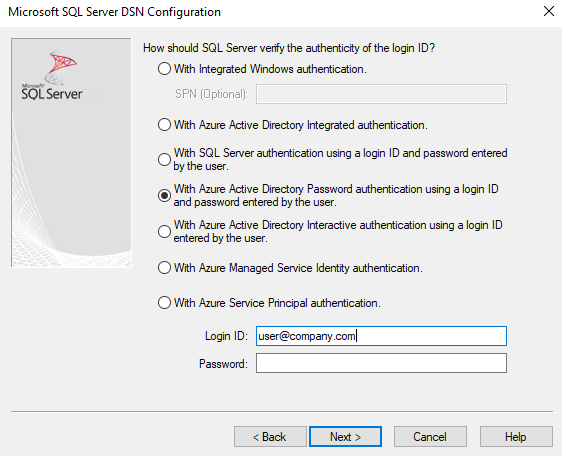
Coloca la herramienta Datos de entrada en el lienzo de Designer.
Selecciona la flecha hacia abajo en el campo Conectar un archivo o una base de datos .
En Fuentes de datos , elige Base de datos de Microsoft Azure SQL - ODBC .
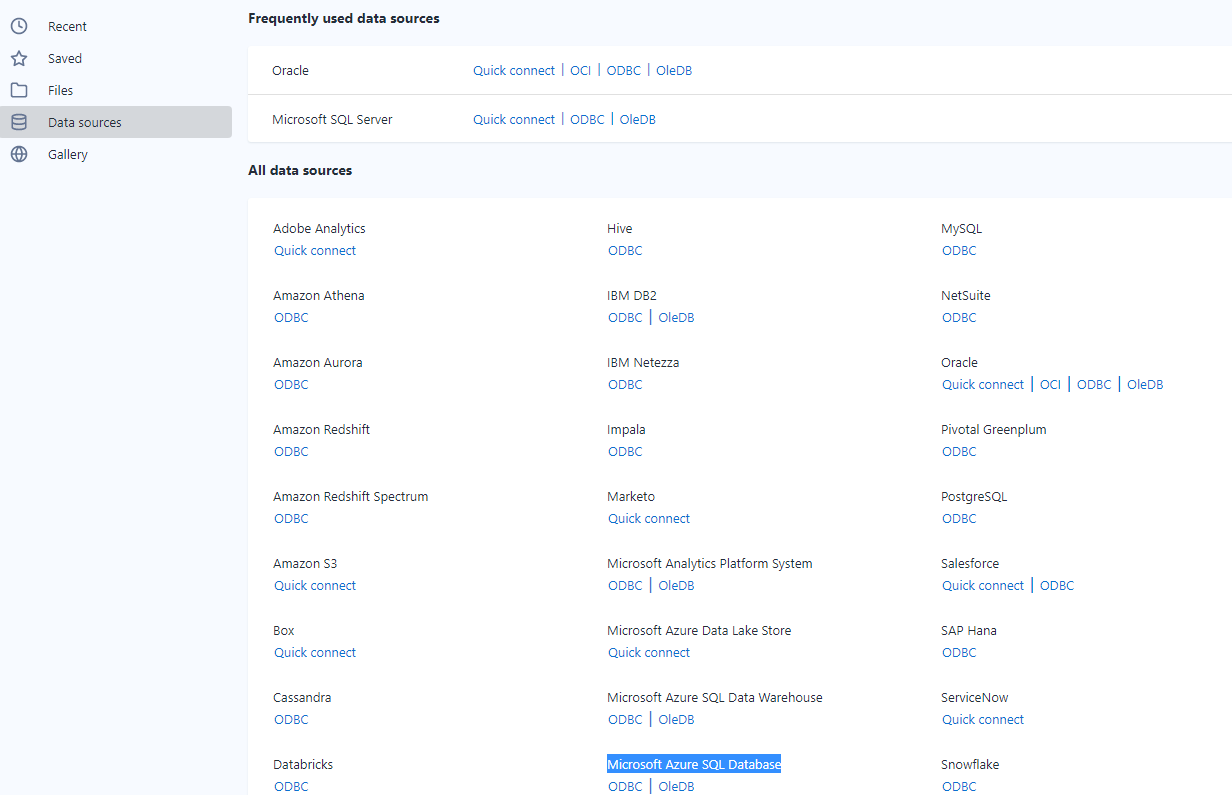
Elige el DSN creado en las condiciones previas desde la lista desplegable.
Proporciona el nombre de usuario y la contraseña , y selecciona Guardar .
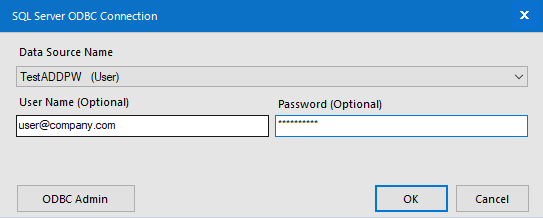
Elige cualquier tabla de tu base de datos en el Generador de consultas .
Selecciona Guardar .
Verifica que DCM esté habilitado.
Coloca la herramienta Datos de entrada en el lienzo de Designer.
Debajo del campo Conectar un archivo o una base de datos , selecciona Configurar una conexión .
En Fuentes de datos , elige Base de datos de Microsoft Azure SQL - ODBC .
Proporciona los detalles de la fuente de datos y selecciona Guardar .
El DSN de ODBC debe tener el nombre del DSN creado en las fuentes de datos del ODBC .
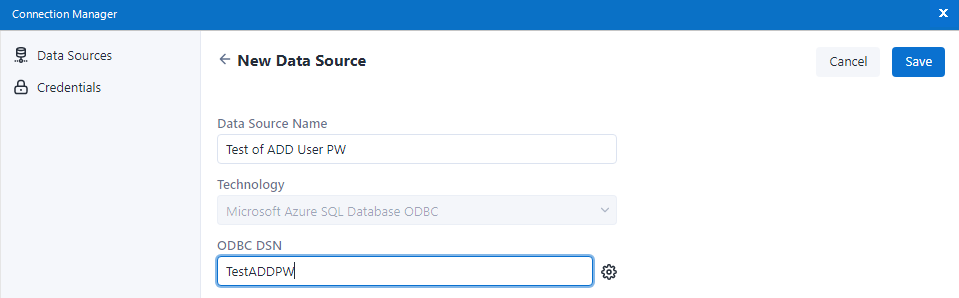
Selecciona Conectar credencial .
Elige el tipo de credencial del método de autenticación Nombre de usuario y contraseña .
Selecciona Vincular o Crear y vincular .
Selecciona Crear nueva credencial para la credencial.
Ingresa un nombre descriptivo para Credencial , Nombre de usuario y Contraseña y, luego, selecciona Crear y vincular .
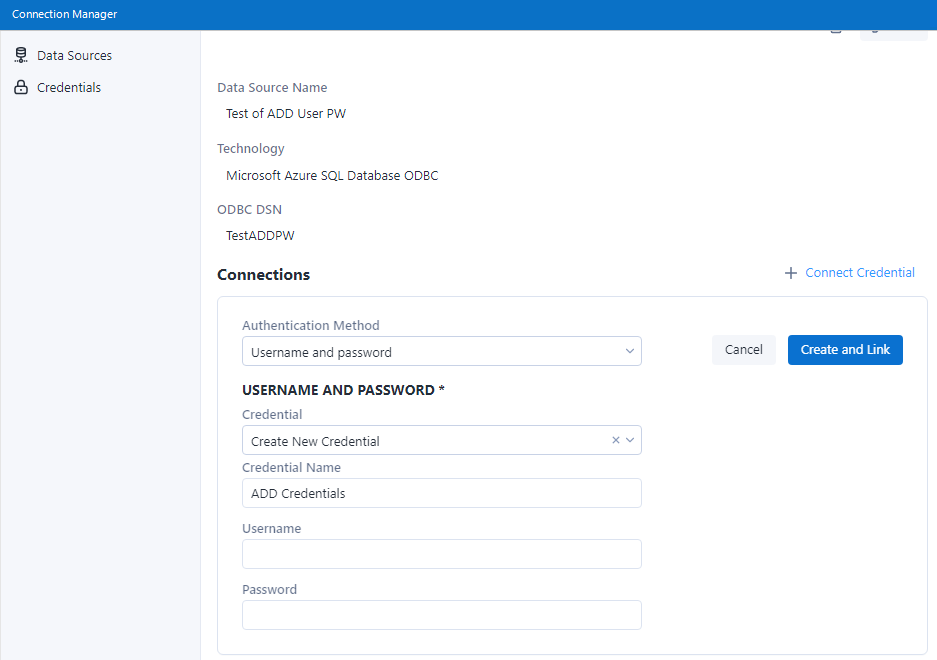
Selecciona Conectar .
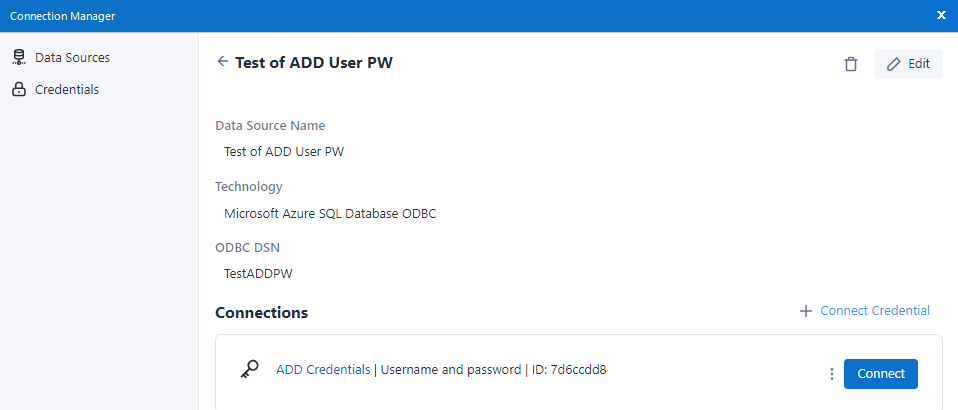
Elige cualquier tabla de tu base de datos en el Generador de consultas .
Selecciona Guardar .
Puedes establecer una conexión sin DSN utilizando el Administrador de conexiones de datos (DCM) o sin él.
Coloca la herramienta Datos de entrada en el lienzo de Designer.
Ingresa esta cadena de conexión en el campo Conectar un archivo o una base de datos :
odbc:Driver={ODBC Driver 17 for SQL Server};Server=tcp:<_your_server_>,1433;Database=<_your_db_>;Uid=<_user_name_>;Pwd=<_your_pw_>;Encrypt=yes;TrustServerCertificate=no;Connection Timeout=30;Authentication=ActiveDirectoryPasswordReemplaza el texto entre <> con valores reales.
Selecciona el ícono de tres puntos junto a la opción Tabla o consulta .
Elige cualquier tabla de tu base de datos en el Generador de consultas .
Selecciona Guardar .
Verifica que DCM esté habilitado.
Coloca la herramienta Datos de entrada en el lienzo de Designer.
Debajo del campo Conectar un archivo o una base de datos , selecciona Configurar una conexión .
Elige Microsoft SQL Server - Conexión rápida en Fuentes de datos .
Selecciona el botón Agregar fuente de datos .
Proporciona un nombre descriptivo para el nombre de fuente de datos, el servidor real y el nombre de la base de datos.
Asegúrate de que el controlador está configurado en Controlador ODBC 17 para SQL Server .
Selecciona el botón Guardar .
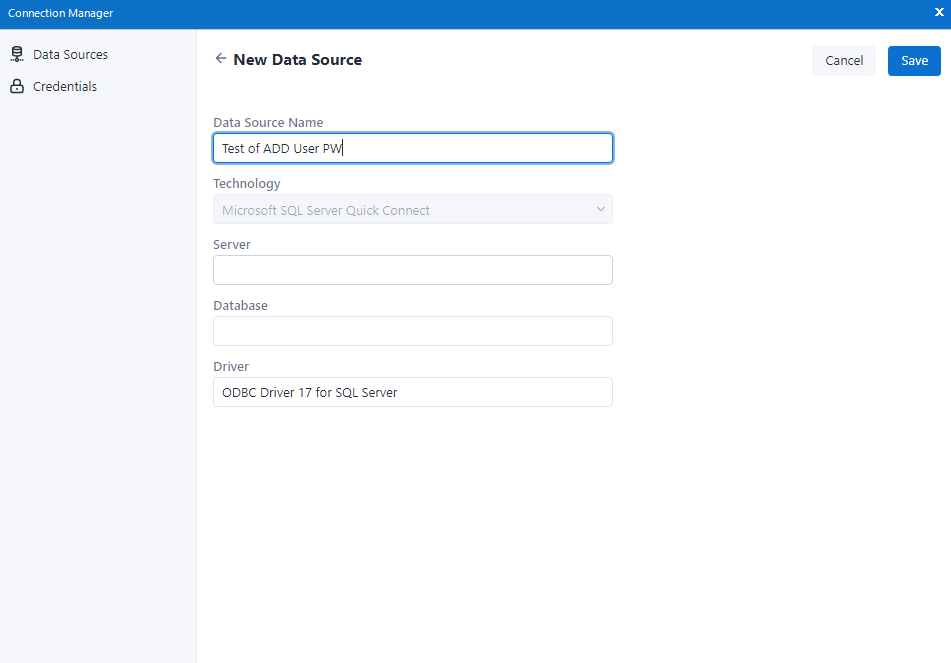
Selecciona Conectar credencial .
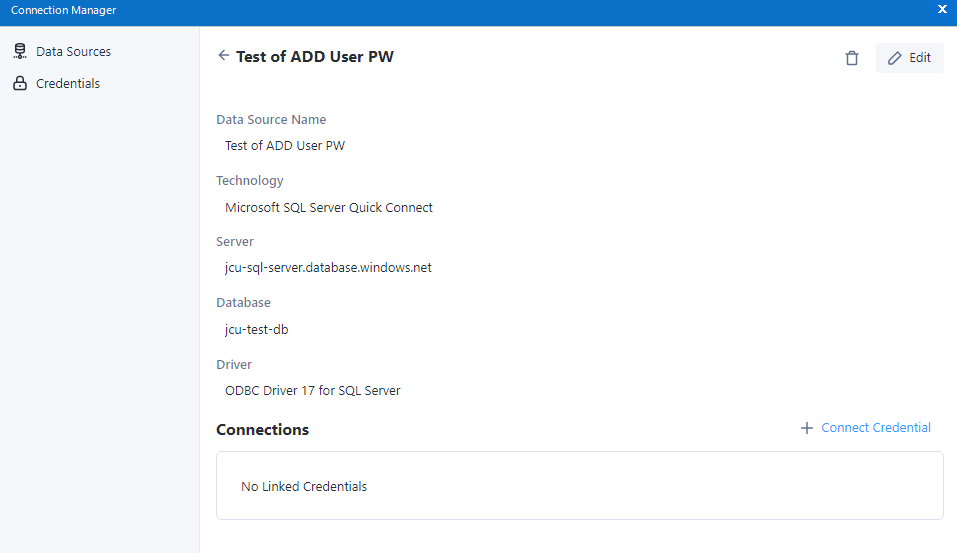
Elige la credencial de autenticación Contraseña de Azure Active Directory .
Selecciona Crear nueva credencial para la credencial.
Ingresa un nombre descriptivo para Credencial , Nombre de usuario y Contraseña y, luego, selecciona Crear y vincular .
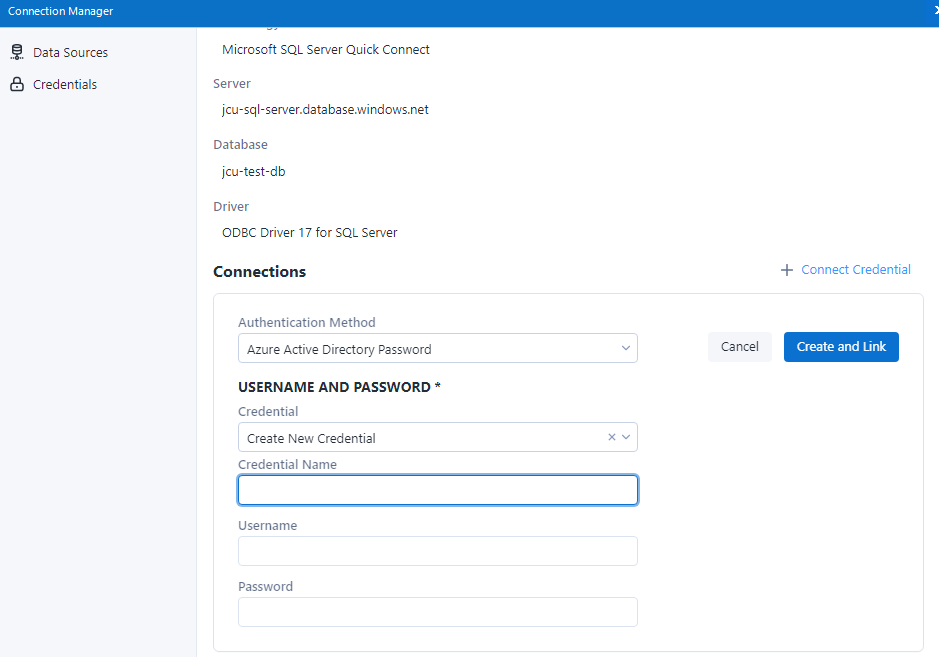
Selecciona Conectar .
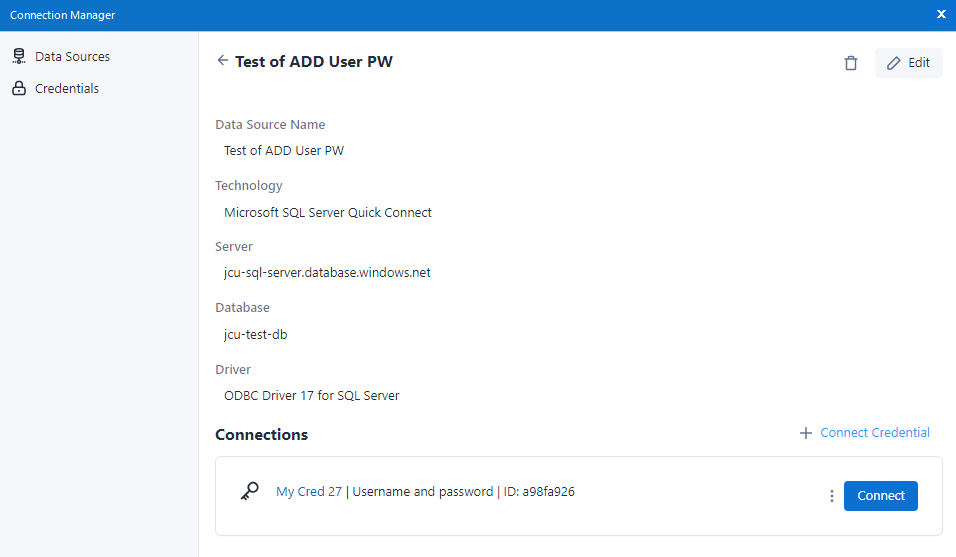
Selecciona cualquier tabla de tu base de datos en el Generador de consultas .
Selecciona Guardar .